Variabelen invoegen
Soms kan het handig zijn om segmenten uit de calculatie te verwerken in de tekstvelden. Door gebruik te maken van [Variabele invoegen] kan dit zo snel en efficient mogelijk gedaan worden.
Het is mogelijke meerdere waarden toe te voegen in een calculatie. De opties zijn
- Variabelen
- Excel waardes
- Waardes uit andere startdocumenten
Variabelen
Het voordeel van [Variabele invoegen] versus het overtypen van bepaalde waarden is dat bij deze functie de waarden automatisch geüpdatet worden wanneer deze wijzigen in de calculatie. Deze functie kan toegepast worden in zowel de tekstvelden als de koppen. In beide gevallen zijn de acties hetzelfde.
Klik met de rechtermuisknop op de plek in het tekstvak waar de variabele moet komen te staan en selecteer vervolgens [Variabele invoegen] in het zojuist geopende menu.
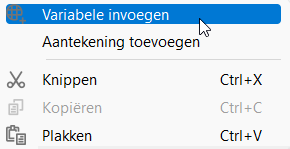
Dit opent een nieuw menu specifiek voor het invoegen van de variabele. Selecteer in dit venster de gewenste variabele:
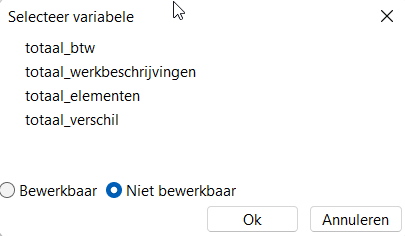
De geselecteerde variabele verschijnt vervolgens op de geselecteerde locatie in het blauw. Mocht de waarde wijzigen door een aanpassing in de calculatie dan wordt deze automatisch aangepast in de tekst. In onderstaand voorbeeld zijn zowel ‘Totaal werkomschrijvingen’ en ‘totaal elementen’ aan het tekstvak toegevoegd.
Het verwijderen van een variabele kan zowel met [Rechtermuisknop][Variabele verwijderen] als met [Backspace] of [Delete].

Externe variabelen
Variabelen uit verschillende calculaties kunnen nu worden gekoppeld. Deze heten ‘externe variabelen’. Je koppelt een variabelen door met de rechtermuisknop het menu te openen en [Waarde toevoegen] te selecteren.
Je selecteert vervolgens het Excel-bestand of Startdocument waaruit je de variabelen wilt halen.
Daarna selecteer je de gewenste variabele.
Belangrijk: Om de variabelen in het onderstaande venster te zien voor Excel waarden, moet het een variabele naam gedefinieerd hebben in het Excel bestand waaruit je verwijst.
Gebruikers kunnen zien uit welk type bestand de externe waarden worden gehaald met een icoon. Dit kan nu een startdocument (bsdoc-icoon) zijn of Excel(xlsx-icoon).
Om de waarden te updaten klik je op [Update externe waarden]. Het is mogelijk om variabelen uit meerdere documenten te halen.
De koppeling hoeft eenmalig per waarde in voor elke nieuwe calculatie worden gekoppeld.




